Základní operace v systému Windows
Zobrazení složky Tiskárny
Windows Vista
[Start]

vyberte [Ovládací panely]

[Tiskárna].
Windows 7/Server 2008 R2
[Start]

vyberte [Zařízení a tiskárny].
Windows 8.1/Server 2012/Server 2012 R2
Klikněte pravým tlačítkem v levém dolním rohu obrazovky

vyberte [Ovládací panely]

[Zobrazit zařízení a tiskárny].
Windows 10/Server 2016
Ovládací panely systému Windows

vyberte [Zobrazit zařízení a tiskárny].
Windows Server 2008
[Start]

vyberte [Ovládací panely]

klikněte dvakrát na tlačítko [Tiskárny].
Zapínání [Zjištění sítě]
Pokud používáte systém Windows Vista/7/8.1/10/Server 2008/Server 2012/Server 2012 R2/Server 2016, zapněte funkci [Zjištění sítě], abyste zobrazili počítače v síti.
Windows Vista[Start]

vyberte [Ovládací panely]

[Zobrazit úlohy a stav sítě]

ve skupině [Zjištění sítě], vyberte [Zapnout zjišťování sítě].
Windows 7/Server 2008 R2[Start]

vyberte [Ovládací panely]

[Zobrazit úlohy a stav sítě]

[Změnit pokročilé nastavení sdílení]

ve skupině [Zjištění sítě], vyberte [Zapnout zjišťování sítě].
Windows 8.1/Server 2012/Server 2012 R2Klikněte pravým tlačítkem v levém dolním rohu obrazovky

vyberte [Ovládací panely]

[Zobrazit úlohy a stav sítě]

[Změnit pokročilé nastavení sdílení]

ve skupině [Zjištění sítě], vyberte [Zapnout zjišťování sítě].
Windows 10/Server 2016
Ovládací panely systému Windows

vyberte [Zobrazit úlohy a stav sítě]

[Změnit pokročilé nastavení sdílení]

ve skupině [Zjištění sítě], vyberte [Zapnout zjišťování sítě].
Windows Server 2008[Start]

vyberte [Ovládací panely]

klikněte dvakrát na tlačítko [Centrum síťových připojení a sdílení]

ve skupině [Zjištění sítě], vyberte [Zapnout zjišťování sítě].
Zobrazení obrazovky [Instalace softwarových programů / příruček]
Pokud se po vložení CD-ROM/DVD-ROM nezobrazí obrazovka [Instalace softwarových programů / příruček], postupujte následovně. V tomto příkladu je jednotka CD-ROM/DVD-ROM označena písmenem D:. Název jednotky CD-ROM/DVD-ROM ve vašem počítači se může lišit.
Windows Vista/7/Server 2008[Start]

zadejte „D:\MInst.exe“ v [Prohledat programy a soubory] nebo [Spustit hledání]

stiskněte na klávesnici klávesu [Enter].
Windows 8.1/Server 2012/Server 2012 R2Klikněte pravým tlačítkem v levém dolním rohu obrazovky

vyberte [Spustit]

zadejte „D:\MInst.exe“

klikněte na tlačítko [OK].
Windows 10
Zadejte „D:\MInst.exe“ v [A kezdéshez gépeljen be szöveget a keresőmezőbe]

klikněte v zobrazených výsledcích na tlačítko [D:\MInst.exe].
Windows Server 2016
Zadejte „D:\MInst.exe“ v [Prohledat Windows]

klikněte v zobrazených výsledcích na tlačítko [D:\MInst.exe].
Kontrola bitové architektury
Pokud si nejste jisti, zda je v počítači spuštěna 32bitová nebo 64bitová verze systému Windows, zkontrolujte to následujícím postupem.
1
Zobrazte [Ovládací panely].
Windows Vista/7/Server 2008
[Start]

vyberte [Ovládací panely].
Windows 8.1/Server 2012/Server 2012 R2
Klikněte pravým tlačítkem v levém dolním rohu obrazovky

vyberte [Ovládací panely].
Windows 10/Server 2016
Zobrazte Ovládací panely systému Windows.
2
Zobrazte [Systémový].
Windows Vista/7/8.1/10/Server 2008 R2/Server 2012/Server 2012 R2/Server 2016Klikněte na tlačítko [Systém a zabezpečení] nebo [Systém a údržba]

[Systémový].
Windows Server 2008
Klikněte dvakrát na tlačítko [Systémový].
3
Zkontrolujte bitovou architekturu.
32bitový operační systém
Zobrazí se [32bitový operační systém].
64bitový operační systém
Zobrazí se [64bitový operační systém].
Zobrazení [Programy a funkce] nebo [Přidat nebo odebrat programy]
Windows Vista/7/Server 2008 R2
[Start]

[Ovládací panely]

vyberte [Odinstalovat program].
Windows 8.1/Server 2012/Server 2012 R2
Klikněte pravým tlačítkem v levém dolním rohu obrazovky

[Ovládací panely]

vyberte [Odinstalovat program].
Windows 10/Server 2016
Klikněte na tlačítko [

]

[Nastavení]

[Aplikace] nebo [Systém]

[Aplikace a funkce].
Windows Server 2008
[Start]

vyberte [Ovládací panely]

klikněte dvakrát na tlačítko [Programy a funkce].
Zobrazení [Správce zařízení]
Windows Vista/7/Server 2008 R2[Start]

[Ovládací panely]

[Hardware a zvuk] nebo [Hardware]

vyberte [Správce zařízení].
Windows 8.1/Server 2012/Server 2012 R2Klikněte pravým tlačítkem v levém dolním rohu obrazovky

[Ovládací panely]

[Hardware a zvuk]

vyberte [Správce zařízení].
Windows 10/Server 2016
Ovládací panely systému Windows

[Hardware a zvuk] nebo [Hardware]

vyberte [Správce zařízení].
Windows Server 2008[Start]

vyberte [Ovládací panely]

klikněte dvakrát na tlačítko [Správce zařízení].
 vyberte [Ovládací panely]
vyberte [Ovládací panely]  [Tiskárna].
[Tiskárna].  vyberte [Ovládací panely]
vyberte [Ovládací panely]  [Tiskárna].
[Tiskárna].  vyberte [Zařízení a tiskárny].
vyberte [Zařízení a tiskárny].  vyberte [Ovládací panely]
vyberte [Ovládací panely]  [Zobrazit zařízení a tiskárny].
[Zobrazit zařízení a tiskárny].  vyberte [Zobrazit zařízení a tiskárny].
vyberte [Zobrazit zařízení a tiskárny]. vyberte [Ovládací panely]
vyberte [Ovládací panely]  klikněte dvakrát na tlačítko [Tiskárny].
klikněte dvakrát na tlačítko [Tiskárny].  vyberte [Ovládací panely]
vyberte [Ovládací panely]  [Zobrazit úlohy a stav sítě]
[Zobrazit úlohy a stav sítě]  ve skupině [Zjištění sítě], vyberte [Zapnout zjišťování sítě].
ve skupině [Zjištění sítě], vyberte [Zapnout zjišťování sítě].  vyberte [Ovládací panely]
vyberte [Ovládací panely]  [Zobrazit úlohy a stav sítě]
[Zobrazit úlohy a stav sítě]  [Změnit pokročilé nastavení sdílení]
[Změnit pokročilé nastavení sdílení]  ve skupině [Zjištění sítě], vyberte [Zapnout zjišťování sítě].
ve skupině [Zjištění sítě], vyberte [Zapnout zjišťování sítě].  vyberte [Ovládací panely]
vyberte [Ovládací panely]  [Zobrazit úlohy a stav sítě]
[Zobrazit úlohy a stav sítě]  [Změnit pokročilé nastavení sdílení]
[Změnit pokročilé nastavení sdílení]  ve skupině [Zjištění sítě], vyberte [Zapnout zjišťování sítě].
ve skupině [Zjištění sítě], vyberte [Zapnout zjišťování sítě].  vyberte [Zobrazit úlohy a stav sítě]
vyberte [Zobrazit úlohy a stav sítě]  [Změnit pokročilé nastavení sdílení]
[Změnit pokročilé nastavení sdílení]  ve skupině [Zjištění sítě], vyberte [Zapnout zjišťování sítě].
ve skupině [Zjištění sítě], vyberte [Zapnout zjišťování sítě]. vyberte [Ovládací panely]
vyberte [Ovládací panely]  klikněte dvakrát na tlačítko [Centrum síťových připojení a sdílení]
klikněte dvakrát na tlačítko [Centrum síťových připojení a sdílení]  ve skupině [Zjištění sítě], vyberte [Zapnout zjišťování sítě].
ve skupině [Zjištění sítě], vyberte [Zapnout zjišťování sítě].  zadejte „D:\MInst.exe“ v [Prohledat programy a soubory] nebo [Spustit hledání]
zadejte „D:\MInst.exe“ v [Prohledat programy a soubory] nebo [Spustit hledání]  stiskněte na klávesnici klávesu [Enter].
stiskněte na klávesnici klávesu [Enter].  vyberte [Spustit]
vyberte [Spustit]  zadejte „D:\MInst.exe“
zadejte „D:\MInst.exe“  klikněte na tlačítko [OK].
klikněte na tlačítko [OK].  klikněte v zobrazených výsledcích na tlačítko [D:\MInst.exe].
klikněte v zobrazených výsledcích na tlačítko [D:\MInst.exe]. klikněte v zobrazených výsledcích na tlačítko [D:\MInst.exe].
klikněte v zobrazených výsledcích na tlačítko [D:\MInst.exe]. vyberte [Ovládací panely].
vyberte [Ovládací panely].  vyberte [Ovládací panely].
vyberte [Ovládací panely].  [Systémový].
[Systémový]. 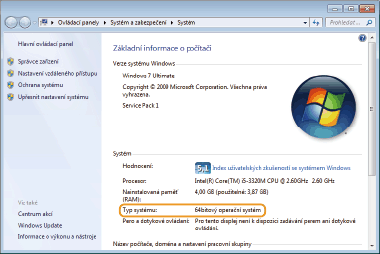
 [Ovládací panely]
[Ovládací panely]  vyberte [Odinstalovat program].
vyberte [Odinstalovat program].  [Ovládací panely]
[Ovládací panely]  vyberte [Odinstalovat program].
vyberte [Odinstalovat program].  ]
]  [Nastavení]
[Nastavení]  [Aplikace] nebo [Systém]
[Aplikace] nebo [Systém]  [Aplikace a funkce].
[Aplikace a funkce]. vyberte [Ovládací panely]
vyberte [Ovládací panely]  klikněte dvakrát na tlačítko [Programy a funkce].
klikněte dvakrát na tlačítko [Programy a funkce].  [Ovládací panely]
[Ovládací panely]  [Hardware a zvuk] nebo [Hardware]
[Hardware a zvuk] nebo [Hardware]  vyberte [Správce zařízení].
vyberte [Správce zařízení].  [Ovládací panely]
[Ovládací panely]  [Hardware a zvuk]
[Hardware a zvuk]  vyberte [Správce zařízení].
vyberte [Správce zařízení].  [Hardware a zvuk] nebo [Hardware]
[Hardware a zvuk] nebo [Hardware]  vyberte [Správce zařízení].
vyberte [Správce zařízení]. vyberte [Ovládací panely]
vyberte [Ovládací panely]  klikněte dvakrát na tlačítko [Správce zařízení].
klikněte dvakrát na tlačítko [Správce zařízení].